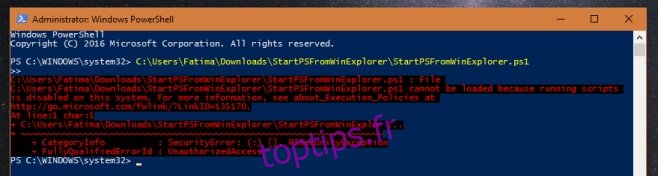PowerShell est un outil assez puissant et comme Peter Parker vous le dira; un grand pouvoir implique de grandes responsabilités. Cet outil puissant peut être utilisé pour nuire à votre système si vous ne faites pas attention à la façon dont vous l’utilisez. Plus précisément, les scripts PowerShell nuisibles, s’ils sont autorisés à s’exécuter, peuvent casser quelque chose. C’est précisément pourquoi PowerShell limite l’exécution des scripts. Il a plusieurs couches de sécurité qui peuvent être appliquées qui restreignent tous les scripts ou simplement les scripts non signés et non vérifiés. Si vous ne parvenez pas à exécuter un script PowerShell dont vous êtes sûr qu’il est sûr, vous devez modifier la stratégie d’exécution PowerShell pour ce faire. Voici comment.
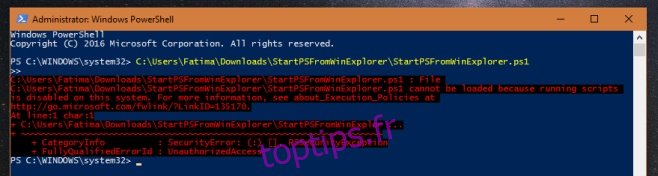
Connectez-vous à votre système avec le compte Administrateur et ouvrez PowerShell avec des droits d’administration.
Exécutez la commande suivante;
Set-ExecutionPolicy
PowerShell vous demandera un paramètre. Le paramètre vous indique les autorisations à définir pour PowerShell.
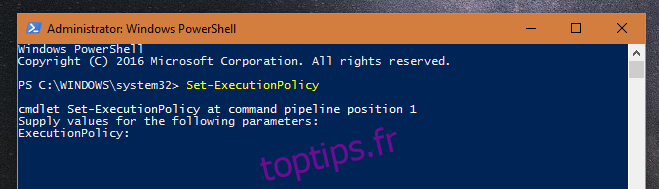
Il existe quatre paramètres que vous pouvez définir;
Restreint – Aucun script ne peut être exécuté. Windows PowerShell ne peut être utilisé qu’en mode interactif.
AllSigned – Seuls les scripts signés par un éditeur de confiance peuvent être exécutés.
RemoteSigned – Les scripts téléchargés doivent être signés par un éditeur de confiance avant de pouvoir être exécutés.
Sans restriction – Aucune restriction; tous les scripts Windows PowerShell peuvent être exécutés.
Entrez le paramètre qui correspond aux autorisations que vous souhaitez définir et appuyez sur Entrée.
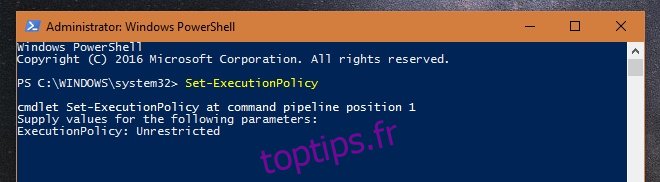
Il vous sera demandé de confirmer la modification avant qu’elle ne soit exécutée. Tapez la lettre correspondante pour confirmer la modification et appuyez sur Entrée.
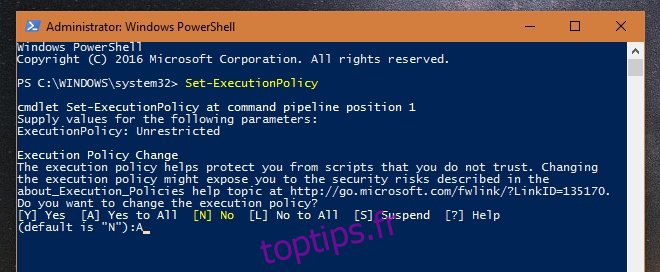
Le changement a lieu à la volée. Vous n’aurez pas à redémarrer votre système ou PowerShell. Si vous ne parveniez pas auparavant à exécuter un script PowerShell, vous pouvez lui donner le chemin d’accès à PowerShell maintenant et il s’exécutera.
Inverser le changement est simple et suit le même processus. Vous devez exécuter la commande Set-ExecutionPolicy, puis fournir le paramètre de votre choix. Si vous avez précédemment accordé un accès illimité à PowerShell, vous pouvez le restreindre ou le limiter à nouveau avec le paramètre correct.
C’est ainsi que vous modifiez la stratégie d’exécution de PowerShell sur toutes les versions de Windows.